编辑:xiaoxiao
2015-10-12 11:32:28
来源于:系统城
1. 扫描二维码随时看资讯
2. 请使用手机浏览器访问:
http://wap.xtcheng.cc/xtjc/5152.html
手机查看
现在每个家庭都具备一台或几台电脑,很多小朋友对电脑的一些基本操作也非常熟练,导致家长有些担心,怕孩子沉迷于网络,所以微软在Win10的帐户设置中引入了“设置分配的访问权限”设计,可以限制用户使用的软件,下面我们看一下具体的设置步骤。
1、我们先使用主账号登入系统,依次点"开始菜单-设置-账户-家庭和其他用户";
2、找到并点击“将其他人添加到这台电脑”(如果想设置已有用户的访问权限,直接点击,跳过2、3步,);
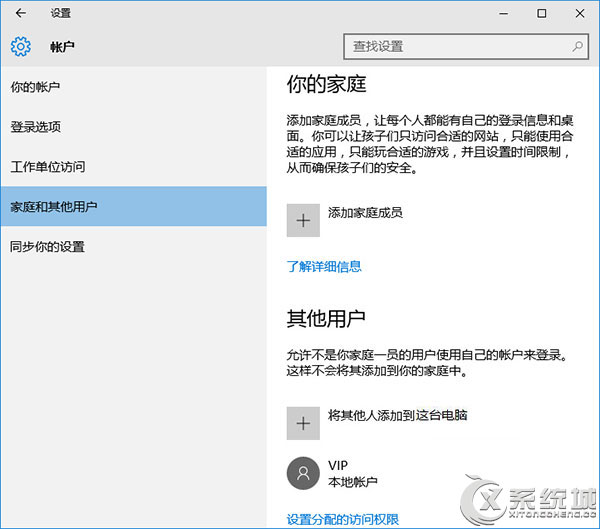
3、设置”此人将如何登入“,在空白框内填入手机号码或者邮箱,点击下一步;
4、 添加并验证完成后,专用账户就算添加完成了,先把刚创建好的专用账户登入一次,待里面设置加载完成后切换回主账号;
5、重新打开”家庭和其他用户“,然后点击“设置分配的访问权限”;
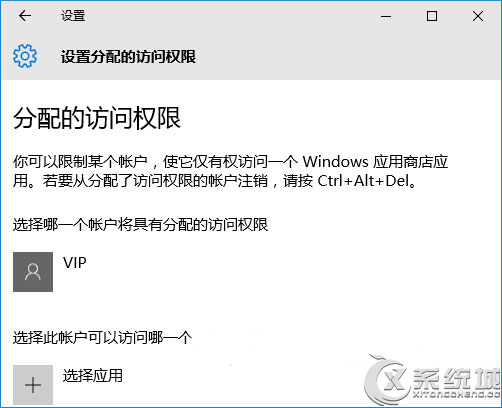
6、然后给该账户选择一个可访问的应用;
7、这样就设置完成了,只要使用这个专用账号登入,打开后只会弹出之前所设置的应用。
设置完成后,重启电脑开始生效,登入专用账户,就会直接以全屏方式打开允许访问的应用,无法打开开始菜单和任务栏,没有窗口的大小化按钮,只能乖乖的使用指定的应用。

微软推出的Windows系统基本是要收费的,用户需要通过激活才能正常使用。Win8系统下,有用户查看了计算机属性,提示你的windows许可证即将过期,你需要从电脑设置中激活windows。

我们可以手动操作让软件可以开机自启动,只要找到启动项文件夹将快捷方式复制进去便可以了。阅读下文了解Win10系统设置某软件为开机启动的方法。

酷狗音乐音乐拥有海量的音乐资源,受到了很多网友的喜欢。当然,一些朋友在使用酷狗音乐的时候,也是会碰到各种各样的问题。当碰到解决不了问题的时候,我们可以联系酷狗音乐

Win10怎么合并磁盘分区?在首次安装系统时我们需要对硬盘进行分区,但是在系统正常使用时也是可以对硬盘进行合并等操作的,下面就教大家Win10怎么合并磁盘分区。